Pitch Correction(ピッチコレクション)を使う前に
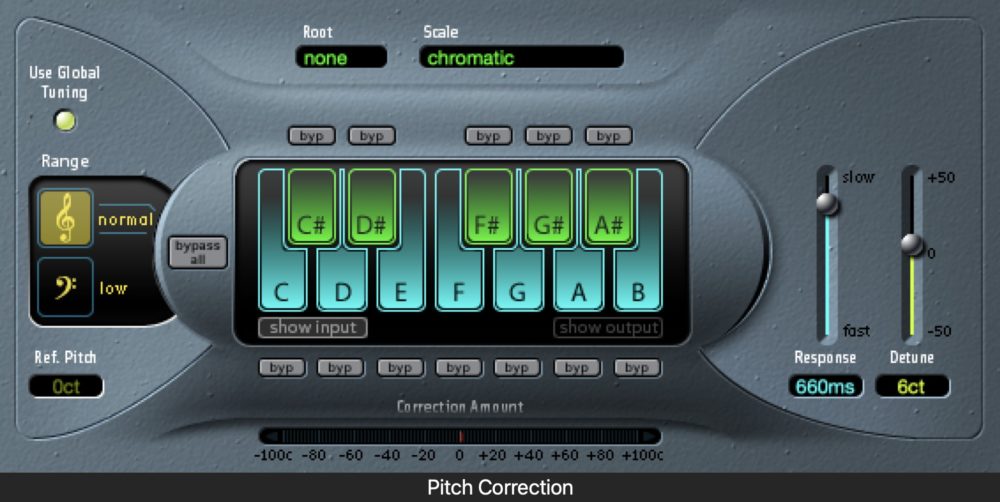
オーディオ素材を録音して編集するときに、いつもとは違う音に変更したいときありませんか?
ピッチエフェクトを使うと、オーディオ信号のピッチを変更(トランスポーズ)させたり、補正させたりすることができます。
Pitch Correction(ピッチコレクション)はオーディオ信号のピッチを補正することができます。
例えば、このエフェクトをヴォーカルトラックに使用することで、ヴォーカルのピッチを補正しスケールにあったピッチの補正が可能になったり、大きくピッチを変更させることで特殊なヴォーカルを作り出すことも可能になります。
楽曲に今までとは違う変化をつけたい時には、このエフェクトを使うことで新しい発見があるかもしれません。
それでは、Pitch Correction(ピッチコレクション)の使い方を見ていきましょう。
Pitch Correction(ピッチコレクション)の使い方
Pitch Correction(ピッチコレクション)は、Logic Proに標準で付いているプラグインエフェクトです。
使い方を知っていれば、どういった時にPitch Correction(ピッチコレクション)を使用したらいいのかもわかってきます。
Pitch Correction(ピッチコレクション)開き方は、『 Pitch』→『Pitch Correction』で選択しプラグインをセットします。
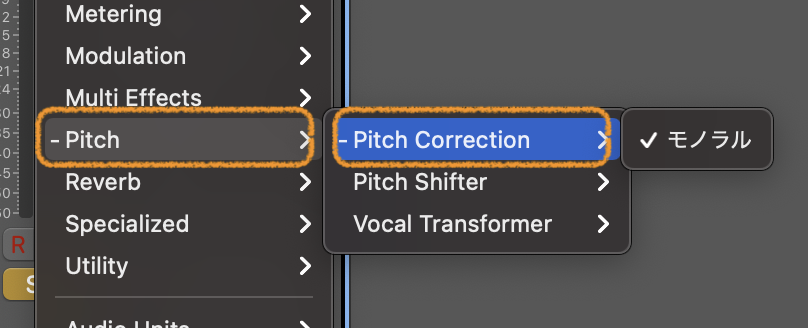
これでPitch Correction(ピッチコレクション)を設定できるようになります。
それでは、各パラメータを確認していきます。
Logic Proでのエフェクト画面では、共通のパラメータがついています。
どのエフェクトでも使い方は同じですので、『エフェクトを使う時の共通のパラメータ』を参照してください。
ここからは、Pitch Correction(ピッチコレクション)を使い、どう編集していくかをみていきます。
各パラメータの役割を確認していきましょう。
Use Global Tuning

Use Global Tuningボタンをオンにすると、ピッチ補正処理にプロジェクトのチューニング設定が使用されます。
オフにすると、下で紹介する『Ref.Pitch』の設定がチューニングとして使用されます。
Normal/low
Normal/lowボタンは補正が必要なノートを探すピッチ範囲を設定します。

Normalでは、ほとんどのオーディオ素材で最適に機能します。とりあえずエフェクトを通すときには、まずこのNomalで設定してから調整することになります。
Lowボタンは、周波数の低い素材に適用します。

ドラムのキックなど、周波数の低い楽器のオーディオ素材(100Hz未満)にエフェクトを適用するときに選択します。
Ref.Pitch

Ref.Pitchは、チューニングをルートからのセント単位で設定します。ルートとは『C』のコードであれば「ド・ミ・ソ」の構成音になりますが、この初めの音『ド』がルート音となります。
100セントからマイナス100セントで調整します。
Root
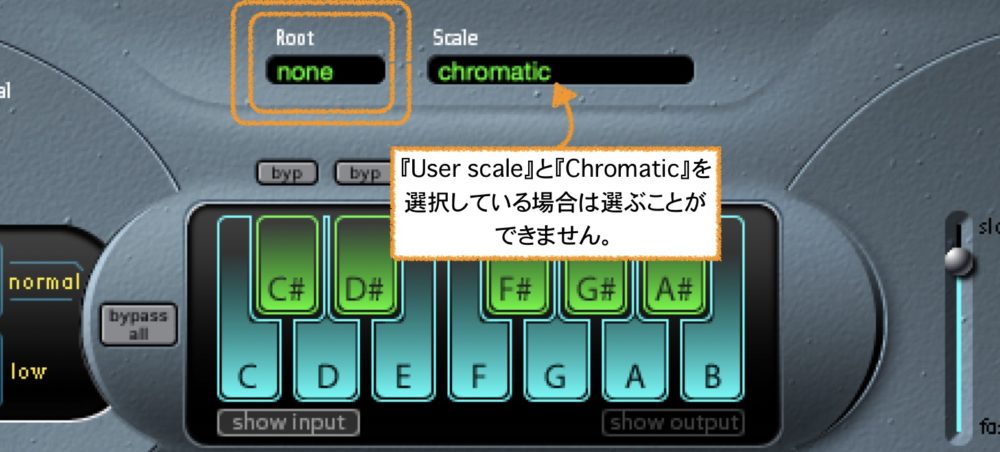
Rootポップアップメニューから、スケールのルートノートを選択します。
ただし、Scaleポップアップメニューで『User scale』と『Chromatic』を選択している場合はこの『Root』ポップアップメニューの項目は選択することはできないので注意してください。
Scale
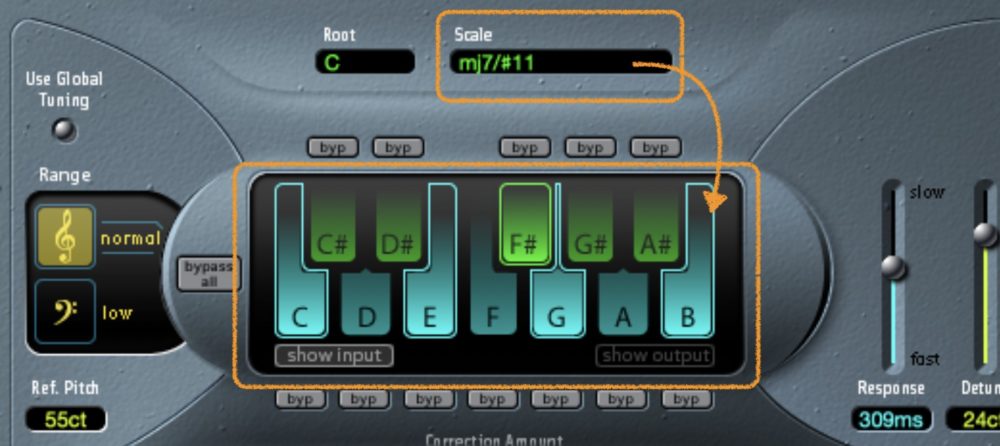
Scaleポップアップメニューはピッチ・クオンタイズ・グリッドを選択します。
下のキーボードがそのスケールにあったポジションに変化します。
キーボード

キーボードをクリックすると、ピッチ・クオンタイズ・グリッドからそのノートを除外することができます。除外された鍵盤はピッチクオンタイズがかからないようになると言うことです。
もう一度鍵盤を押すことで、除外した鍵盤を解除することができます。
Byp(バイパス)
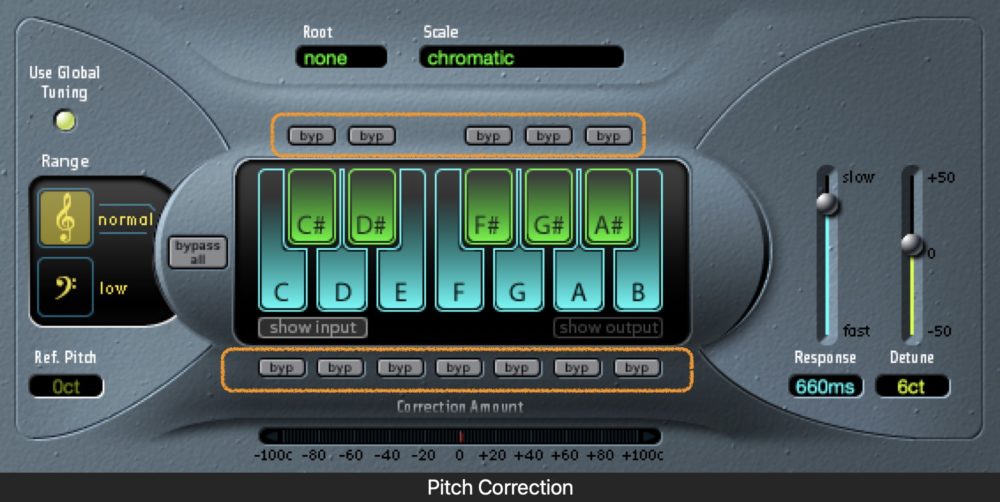
Byp(バイパス)ボタンは、対応するノートピッチ補正対象から外します。
このボタンは、ユーザと内臓スケール・クオンタイズ・グリッドの両方に適用されます。
Bypass All
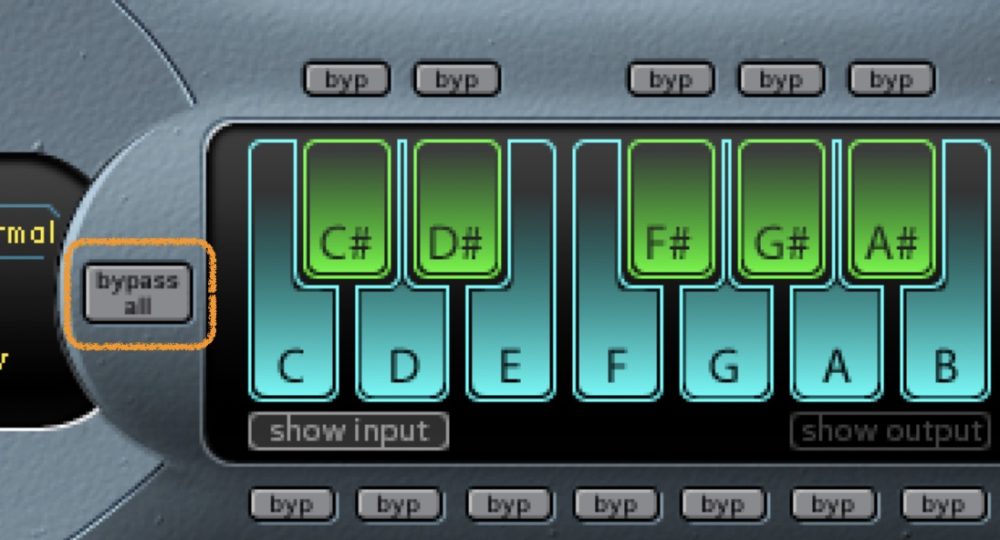
Bypass Allボタンを押すことで、補正させたパターンとオリジナルのパターンを比較したり、オートメーションの変化を試聴することができます。
Show input/output
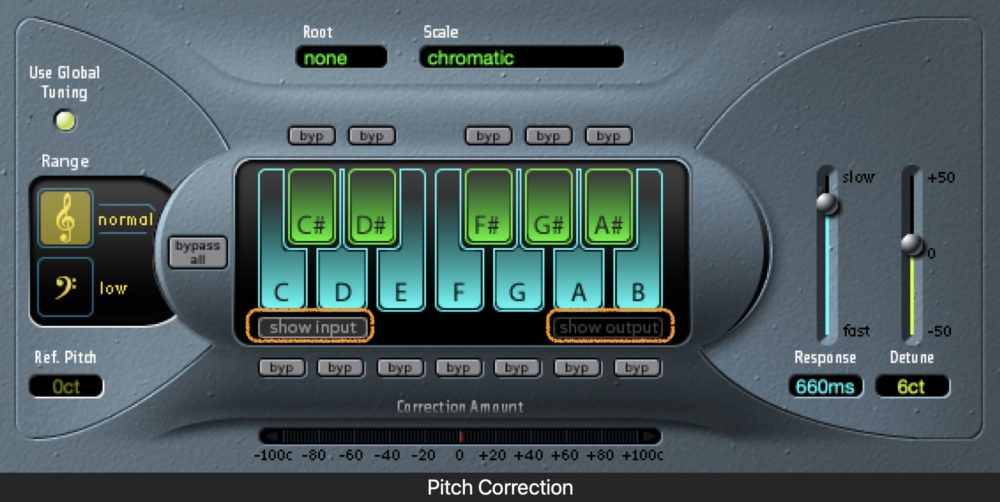
Show input/outputボタンは入力信号と出力信号のピッチをキーボードのノートの上に表示します。
Correction Amount
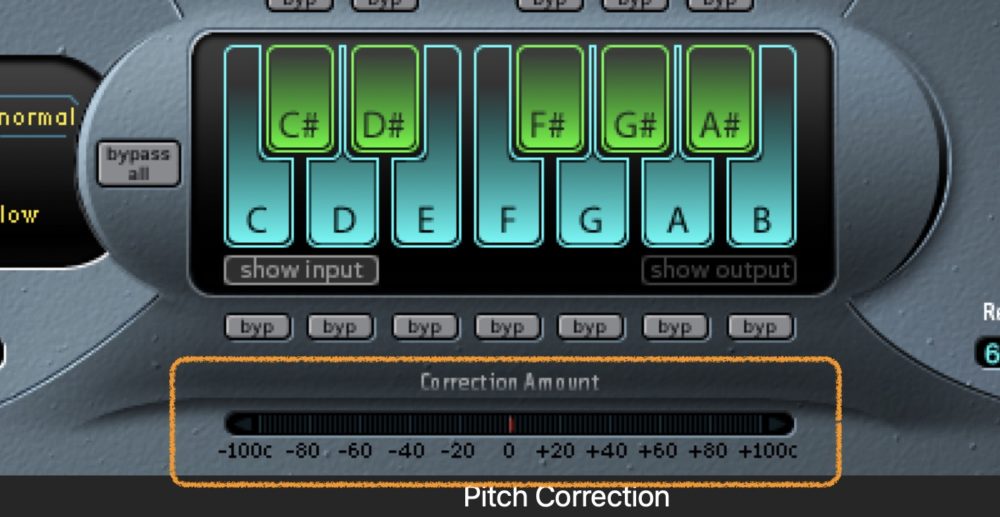
Correction Amountディスプレイは、ピッチの変化の度合いを確認できます。
真ん中の赤い線が補正値の平均になり、そこから右にメータが振れるとプラスセント、左に振れるとマイナスセントピッチが補正されます。
Response
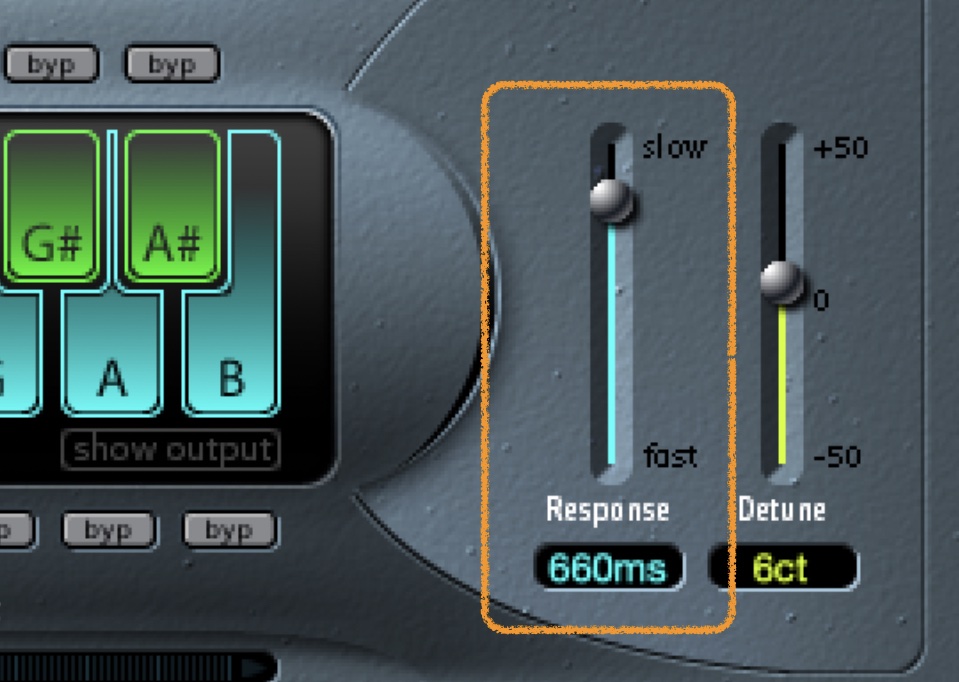
Responseスライダはボイスが補正後の目標ピッチに到達するまでの時間を設定します。
Detune
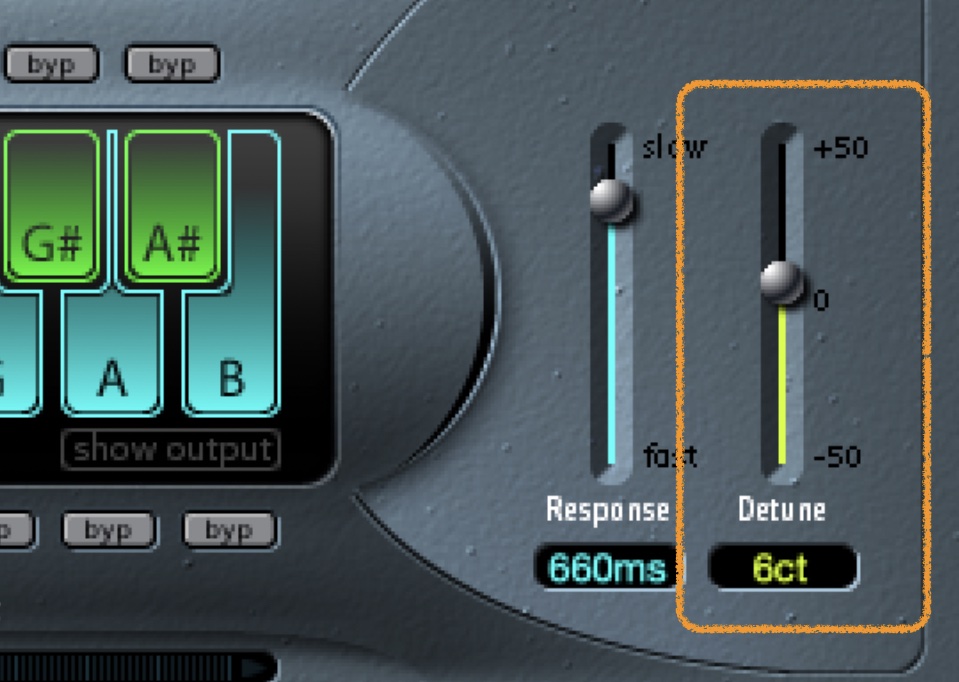
Detuneスライダは出力信号をデチューンする度合いを設定します。
デチューンとは、元の音から音程を少しズラすことで、音に厚みを与えるテクニックになります。
Logic Pro エフェクト Pitch Correction(ピッチコレクション)使い方まとめ
Pitch Correction(ピッチコレクション)はピッチを補正しサウンドをユニゾンさせたりすることができます。
ヴォーカル音源に適用する意外にも、タムやコンガなどで使えば面白い効果を得られる時があります。
各パラメータを駆使して、最高な音源を作成できるように、いろいろ確かめてみましょう。
それではまた。
Recent Posts



























